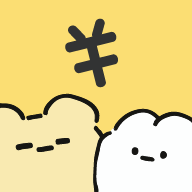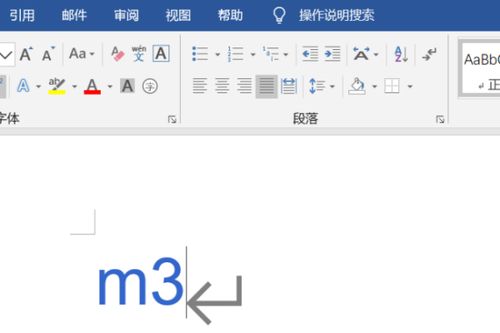如何在电脑上输入千分比符号
千分比的符号,也就是千分号(‰),是一个在数学和统计中经常使用的符号,表示分母为1000的分数。虽然千分号在计算机键盘上通常不是直接可打印的字符,但用户可以通过多种方法将其输入到电脑中。本文将详细介绍几种常见的输入千分号的方法,帮助用户提高输入效率和准确性。
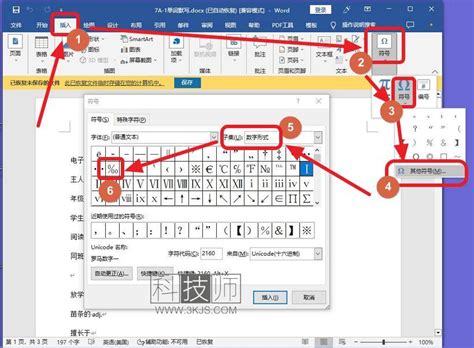
输入法直接输入
中文输入法为用户提供了直接输入千分号的便利。对于搜狗输入法,用户可以切换到中文拼音输入状态,然后输入“qianfenhao”的拼音。在选项菜单中,用户会看到千分号的选项,点击即可将其输入。此外,搜狗输入法还支持输入“qfh”快速调出千分号。紫光拼音法也提供了类似的功能,用户可以通过调出软键盘,在数学符号中选择千分号,它通常位于软键盘的x键上。

对于微软拼音输入法,用户可以在功能菜单中选择“软键盘”——“B-特殊符号”,然后在弹出的软键盘中找到千分号并点击。智能ABC输入法则通过输入V键后再按1键,然后一直按加号往后翻页,也能找到千分号。陈桥五笔输入法用户则可以通过按分号后再按Q键,在出现的选项中选择千分号并按回车。
使用快捷键
快捷键是输入千分号的另一种高效方法。在Windows系统中,用户可以按住Alt键不放,然后在小键盘(通常是键盘右侧的数字键)上输入0137,松开Alt键后即可输入千分号。这种方法适用于Word、Excel等大多数Windows应用程序。
对于Word文档,用户还可以利用专属快捷键输入千分号。在Word中,只需输入“2030”,然后按下Alt+X键,就会自动转换成千分号。这种方法利用了Word中的Unicode字符代码转换功能,方便用户快速输入特殊符号。
利用Word和Excel的插入功能
在Word和Excel中,用户可以通过插入功能输入千分号。在Word文档中,点击“插入”菜单,然后选择“符号”。在弹出的界面中,将字体选择为“普通文本”,子集选择“广义标点”,然后找到千分号并点击“插入”。这种方法适用于需要精确选择符号的场景,用户可以在丰富的符号库中找到所需符号。
在Excel中,用户同样可以通过插入功能输入千分号。虽然Excel没有直接提供千分号作为可选择的符号,但用户可以通过自定义格式来实现类似效果。设置相应单元格的格式为“G/通用格式‰”,然后在计算公式中将相应的单元格除以1000。例如,如果A1单元格是23‰,A2单元格是245,那么A3单元格的计算公式为A3=A1/1000+A2。
使用系统自带符号大全
在Windows系统中,用户可以通过按下Win+“。”快捷键打开符号大全。这是一个包含了各种符号和特殊字符的集合,用户可以在其中找到千分号并点击以输入。这种方法适用于需要快速查找和插入符号的场景,用户无需打开其他应用程序或窗口。
在不同输入法和软件中的通用方法
除了上述特定于输入法或软件的方法外,还有一些在不同输入法和软件中通用的方法输入千分号。例如,在一些输入法的符号大全中,用户可以在数学/单位一栏中找到千分号并点击以输入。这种方法适用于支持符号大全功能的各种输入法,用户只需熟悉一种操作方法即可在不同输入法和软件中通用。
注意事项和常见问题
在使用上述方法输入千分号时,用户需要注意以下几点:
1. 确保输入法正确切换:在使用输入法直接输入千分号时,用户需要确保已正确切换到中文拼音或相应的输入法状态。
2. 区分大小写和数字键盘:在使用快捷键输入千分号时,用户需要确保使用的是小键盘上的数字键,并且数字锁定键(Num Lock)已打开。同时,Alt键的快捷键通常不区分大小写。
3. 注意自定义格式的运算:在Excel中,通过自定义格式实现的千分号无法直接参与数值运算。用户需要将其转换为数值后再进行计算。
4. 兼容性检查:在某些软件或平台中,某些输入方法可能无法正常工作。用户在使用前应检查软件或平台的兼容性。
结语
千分号作为一种常见的数学符号,在日常生活和工作中有着广泛的应用。通过上述方法,用户可以轻松地在电脑中输入千分号,提高工作效率和准确性。无论是使用输入法直接输入、快捷键、插入功能还是系统自带符号大全,用户都可以根据自己的需求和习惯选择最适合自己的方法。希望本文能帮助用户更好地掌握输入千分号的技巧,为工作和学习带来便利。
- 上一篇: 诺森德8.0版快速到达指南
- 下一篇: 部队专业技术14级、13级对应军官哪些职务?
-
 电脑上搜狗输入法快速输入表情符号的方法资讯攻略12-09
电脑上搜狗输入法快速输入表情符号的方法资讯攻略12-09 -
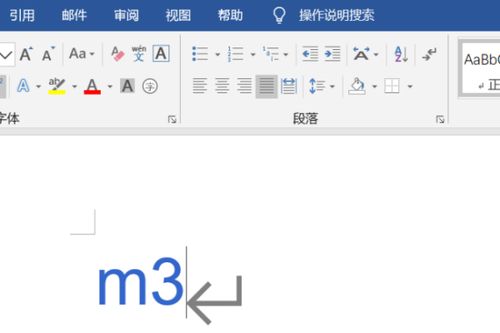 如何在电脑上输入立方米符号m³资讯攻略11-09
如何在电脑上输入立方米符号m³资讯攻略11-09 -
 如何在电脑中轻松打出向上箭头↑符号?资讯攻略11-05
如何在电脑中轻松打出向上箭头↑符号?资讯攻略11-05 -
 如何在电脑上打出上下左右箭头符号(↑↓←→)?资讯攻略11-03
如何在电脑上打出上下左右箭头符号(↑↓←→)?资讯攻略11-03 -
 揭秘!轻松打出箭头符号与各种炫酷特殊字符的技巧资讯攻略11-24
揭秘!轻松打出箭头符号与各种炫酷特殊字符的技巧资讯攻略11-24 -
 揭秘:轻松掌握隐形符号的输入技巧资讯攻略12-03
揭秘:轻松掌握隐形符号的输入技巧资讯攻略12-03